

By Gina Barrow, Dernière mise à jour: April 22, 2022
Si vous avez l'habitude d'esquisser tous vos horaires sur votre iPhone, y compris les événements, vous avez probablement tout plein à craquer. Vous pouvez facilement supprimer les événements de calendrier auxquels vous êtes abonné sur votre iPhone ou même des événements partagés sur l'application s'il y a des changements dans vos plans.
Dans cet article, nous allons découvrir comment supprimer des événements de calendrier sur iPhone y compris plus de conseils que vous pouvez essayer !
Partie 1. Comment supprimer des événements de calendrier sur iPhonePartie 2. Comment supprimer des événements partagés sur l'iPhonePartie 3. Comment supprimer plusieurs calendriers sur l'iPhonePartie 4. Comment supprimer complètement votre application de calendrierPartie 5. Obtenez plus de contrôle sur votre iPhone - Astuce bonusPartie 6. Résumé
Deleting calendar events on the iPhone is pretty upfront and easy. Follow these steps if you want to remove an appointment.
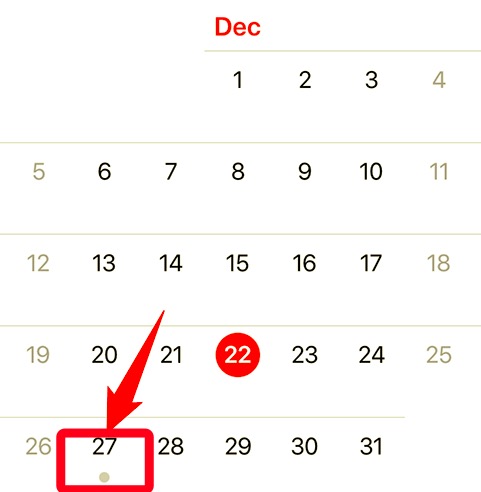
Vous ne verrez plus l'événement sur votre calendrier.
Lorsque l'événement que vous essayez de supprimer est récurrent, vous verrez une fenêtre contextuelle une fois que vous aurez ouvert un événement. Il vous sera demandé si vous souhaitez supprimer un seul événement ou de futurs événements programmés. Les options s'afficheront comme Supprimer cet événement uniquement or Supprimer tous les événements futurs.
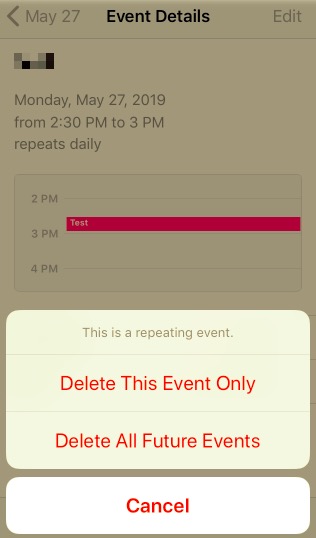
Comment supprimer les événements du calendrier sur iPhone s'ils sont partagés par vos amis ? Si vous avez été invité à un dîner ou à une réunion d'amis et que la date a été fixée sur votre calendrier et que certaines choses ont changé, vous pouvez supprimer le événements partagés sur votre iPhone. Voici comment:
Vous pouvez en fait définir plusieurs calendriers sur votre iPhone. Certaines personnes aiment créer différents calendriers pour des événements spéciaux, des calendriers de travail, des vacances et autres. Au fil du temps, ces calendriers peuvent ne plus être utilisables ou sont déjà passés. C'est le meilleur moment pour s'en débarrasser. Voici votre guide sur la façon de supprimer complètement l'application Calendrier :
Les spammeurs ne choisissent pas où et quelle application, fichier ou appareil pour vous attirer. Ils frappent à tout moment, y compris l'envoi de calendriers de spam aux utilisateurs d'iCloud.
Ce problème dure depuis un certain temps et peut être assez ennuyeux. Parfois, vous recevrez des invitations de noms générés au hasard concernant certaines offres exclusives. Ne vous contentez pas d'appuyer sur Refuser.
N'oubliez pas que lorsque vous sélectionnez Refuser, il transmettra un message au spammeur concernant votre réponse et que votre e-mail est valide et que vous êtes une personne réelle qui répond. Vous pouvez supprimer le spam en utilisant cette méthode sans envoyer de notifications aux spammeurs.
Voici comment supprimer des événements de calendrier sur iPhone s'ils sont envoyés par des spammeurs :
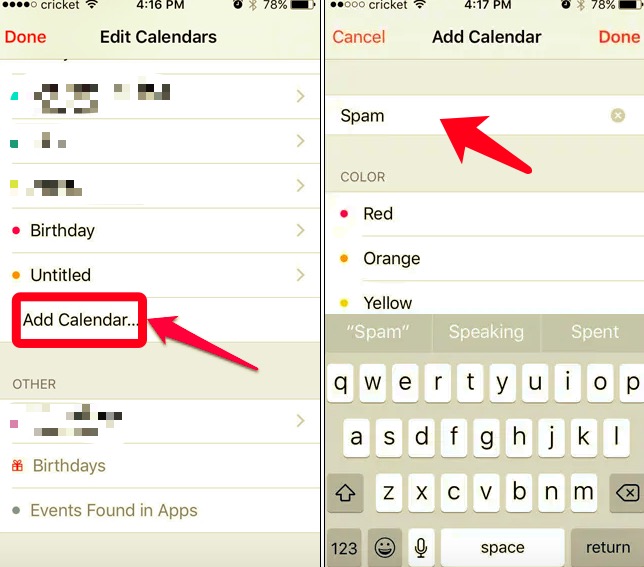
Impossible de supprimer une application de votre iPhone? Maintenant que vous savez comment supprimer des événements de calendrier sur iPhone, si vous préférez utiliser l'ancien calendrier scolaire plutôt que l'application, vous pouvez ensuite supprimer complètement l'application Calendrier de votre iPhone.
Êtes-vous fatigué de tous les encombrements sur votre iPhone ? Votre calendrier peut également être un havre de fouillis et de bric-à-brac si vous ne le maintenez pas. Pour mieux contrôler votre iPhone et le libérer de tout encombrement, pourquoi ne pas utiliser un logiciel tout-en-un tel que Nettoyeur d'iPhone FoneDog.
FoneDog iPhone Cleaner est un outil professionnel qui supprime rapidement et efficacement tous les fichiers inutiles de votre iPhone. Et parce que vous méritez de tirer le meilleur parti de votre iPhone, cette boîte à outils est livrée avec différentes fonctionnalités de nettoyage.
Pour en savoir plus sur FoneDog iPhone Cleaner, vous pouvez télécharger le logiciel et suivre ceux-ci pour savoir comment supprimer des événements de calendrier sur iPhone :
Téléchargez FoneDog iPhone Cleaner sur votre ordinateur et installez-le. Vous pouvez vous référer aux instructions à l'écran pour savoir comment installer et exécuter le programme avec succès. Ensuite, connectez votre iPhone à l'aide d'un câble USB et si nécessaire, suivez les Aie confiance en cet ordinateur pas.
Une fois l'iPhone reconnu, vous verrez les détails de votre téléphone sur l'écran. Vous pouvez exécuter une analyse pour afficher le stockage de votre iPhone et vérifier ce qui a obstrué votre appareil.

En fonction du résultat de l'analyse, vous pouvez choisir de nettoyer l'iPhone, d'effacer toutes les données ou d'effacer les données privées. Ici vous pouvez choisir Effacer les données privées.

Chaque menu vous permettra d'analyser votre iPhone en profondeur afin qu'il puisse se débarrasser de tous les déchets et autres encombrements et accapareurs d'espace. Cliquez sur Effacer l'iPhone si nécessaire.
Une fois que vous avez soumis votre iPhone pour le nettoyage, tout ce que vous avez à faire est d'attendre que le processus soit terminé.
Voilà, FoneDog iPhone Cleaner vous fait gagner du temps et des efforts. Cela a rendu l'optimisation de l'iPhone bien meilleure !
Les gens LIRE AUSSIComment supprimer des contacts sans nom sur iPhone ?Comment supprimer tous les contacts sur iPhone [Easy Ways]
Dans cet article, vous avez appris comment supprimer des événements de calendrier sur iPhone. Il peut s'agir d'un seul événement, de plusieurs calendriers, de calendriers partagés et même de spam.
En dehors de cela, vous avez également appris sur Nettoyeur d'iPhone FoneDog. C'est le moyen le plus rapide et le plus pratique d'avoir un iPhone propre et compétitif.
Laisser un commentaire
Commentaire
Articles Populaires
/
INTÉRESSANTTERNE
/
SIMPLEDIFFICILE
Je vous remercie! Voici vos choix:
Excellent
Évaluation: 4.8 / 5 (basé sur 63 notes)